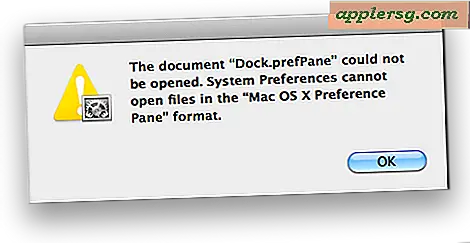Aktiver og deaktiver AirPort Wireless fra kommandolinjen i Mac OS X
 Noen ganger er den enkleste løsningen når du feilsøker et AirPort-problem med trådløs tilkobling, bare å slå AirPort av og på. I stedet for å bruke menyelementet eller Systemvalg, kan vi aktivere og deaktivere AirPort veldig raskt direkte fra Mac OS X-terminalen.
Noen ganger er den enkleste løsningen når du feilsøker et AirPort-problem med trådløs tilkobling, bare å slå AirPort av og på. I stedet for å bruke menyelementet eller Systemvalg, kan vi aktivere og deaktivere AirPort veldig raskt direkte fra Mac OS X-terminalen.
For å gjøre dette, skal vi bruke kommandoen 'networketup'. Merk at dette bruker "AirPort" -referansen, selv med nyere versjoner av OS X hvor Wi-Fi ikke lenger kalles AirPort, så ignorere den navngivende konvensjonsendringen fra Apple og bare vet at begge gjelder Macs trådløse nettverksfunksjoner.
Slå av Wi-Fi Off via kommandolinje i OS X
Nettverksenhetsnavnet vil avgjøre hvordan riktig syntaks er angitt.
networksetup -setairportpower airport off
Enhetsnavnet kan være flyplass, en0, en1 osv., Avhengig av Mac-maskinvaren og versjonen av OS X. Det kan hende du må angi enhetsporten i stedet for "flyplass", for eksempel en1 eller en0:
networksetup -setairportpower en0 off
Du kan bruke flagget -getairportpower til å sjekke porten hvis du er usikker.
Slå på Wi-Fi (Flyplass) på via kommandolinje i Mac OS X
På samme måte som å slå Wi-Fi fra kommandolinjen, kan du også slå den på igjen. Som før, vær oppmerksom på enhetens navn:
networksetup -setairportpower airport on
Og igjen må du kanskje spesifisere enheten en0 eller en1 i stedet for "flyplass", slik som:
networksetup -setairportpower en0 on
Du vil ikke se noen bekreftelse i Terminal som kommandoen lyktes eller feilet, men hvis du ser AirPort-menyikonet, vil du se at stolpene forsvinner som angir at det trådløse grensesnittet er slått av, eller dukker opp igjen og angir at trådløst er aktivert igjen.
Vi kan også strengere kommandoene etter hverandre for å slå på det trådløse grensesnittet på en Mac:
Rask Power Cycle Wi-Fi med Mac OS Xs nettverksverktøy
networksetup -setairportpower airport off; networksetup -setairportpower airport on
AirPort-trådløse kortet ser ut til å reagere raskere på kommandolinjens nettverk oppgraderingsverktøy enn noen annen metode, noe som gjør dette til en ultrasnikk metode for strømkryptering av det trådløse grensesnittet. Dette er ofte nok til å løse grunnleggende problemer med trådløs router-tilkobling som IP-konflikter eller feilfunksjoner for DHCP-forespørsler.
Jeg har nok vanlige møter med en spesielt flakey-ruteren som jeg opprettet et alias for å strømkjøre AirPort-kortet mitt, du kan gjøre dette ved å legge til følgende i ditt .bash_profile, bare vær sikker på at det er på en linje:
alias airportcycle='networksetup -setairportpower airport off; networksetup -setairportpower airport on'
Nå som alle andre alias, skriver du bare 'airportcycle' og det trådløse grensesnittet slår seg øyeblikkelig av og på igjen.
Deaktivering og gjenopprettelse av AirPort er ikke det samme som å koble til et trådløst nettverk fra kommandolinjen, selv om du også kan gjøre det ved å bruke nettverksoppsettverktøyet.